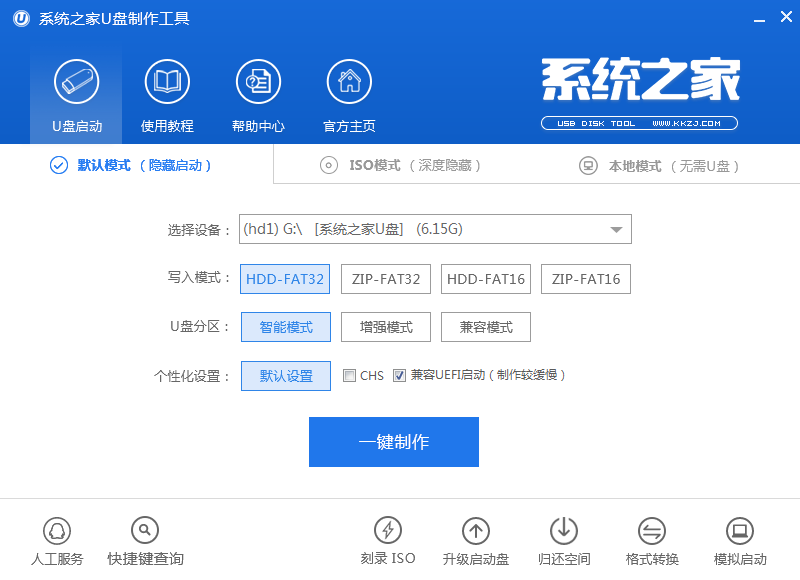
很多人都想学会u盘安装电脑系统的方法,那么我们首先要知道装机u盘怎么制作,我们学会了制作u盘安装盘,自自然然的就能u盘安装电脑系统啦,那么下面就让我告诉你们装机u盘怎么制作吧。
1、双击打开系统之家u盘启动盘制作工具,将准备好的u盘插入电脑的usb接口,系统之家会自动识别u盘,点击“开始制作”旁下拉菜单,选择“u盘分区”栏相关进行制作的模式,若想个性化设置的朋友可点击“高级设置”,个性化设置过程可参考:”系统之家u盘启动个性化设置教程“,如图所示:
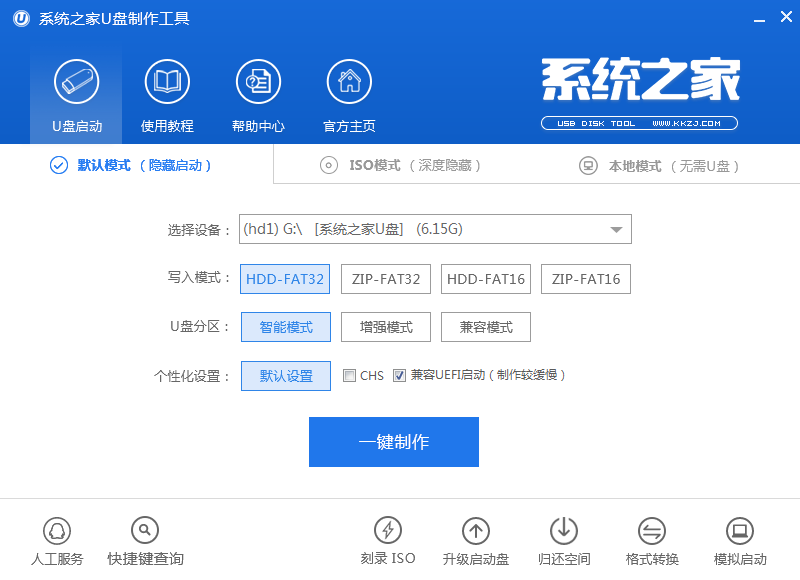
2、我们点击“开始制作”后会弹出一个警告窗口:“本操作将会删除所有数据,且不可恢复”,若是u盘有重要资料则需要备份起来,确认备份完成或者没有重要资料可以清除后我们点击“确定”,若是选择无损制作的用户则会弹出“无损制作有风险,无法完全保证u盘数据不丢失”的警告窗口,如图所示:
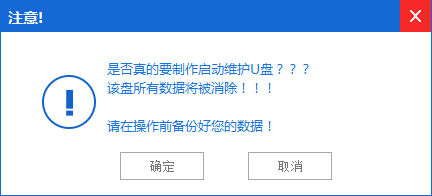
3、接着开始制作u盘启动盘,整个过程视情况而定,二至五分钟不等,如图所示:
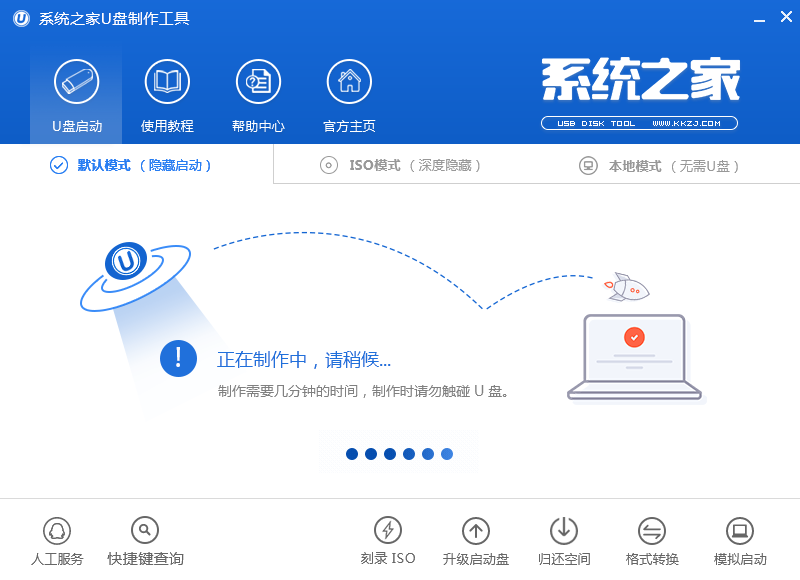
4、u盘启动盘制作完成后,会弹出一个系统之家信息提示窗口:“制作u盘安装盘成功,要用模拟启动测试u盘启动情况吗?”我们点击“确定”测试制作完的u盘启动盘是否可用。
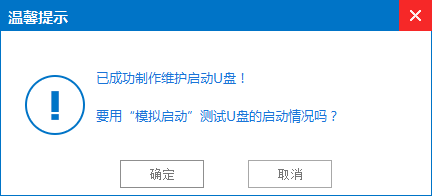
以上就是小编给你们介绍的装机u盘怎么制作的方法了,制作u盘安装盘就选择系统之家u盘工具,它没有任何繁琐的步骤,一键点击即可制作u盘启动盘,制作过程简单、快速,是电脑菜鸟的好选择;不需要任何技术基础,电脑菜鸟也玩转电脑,实现一键u盘装系统,跟电脑装机人员说拜拜。






 粤公网安备 44130202001059号
粤公网安备 44130202001059号